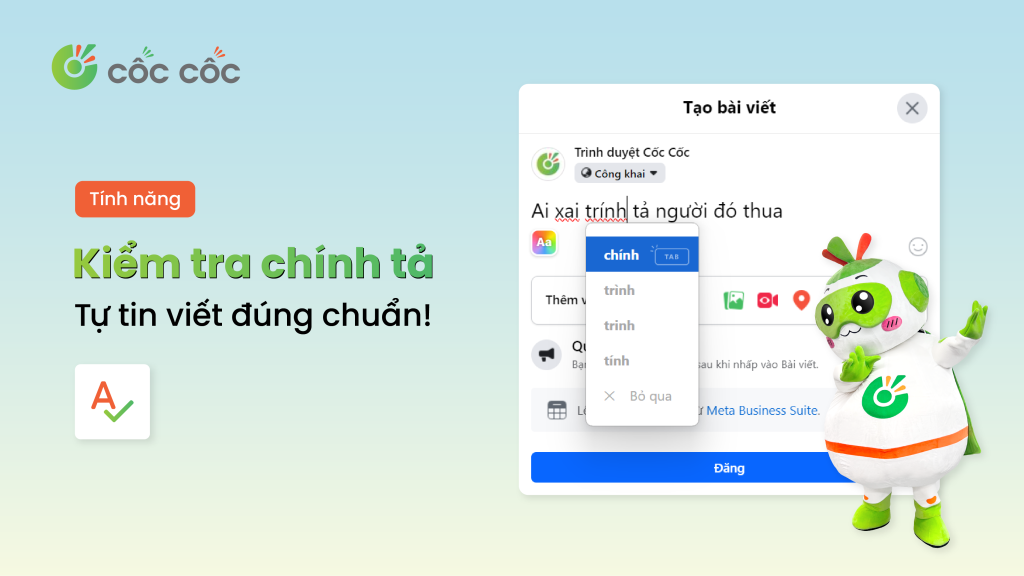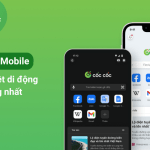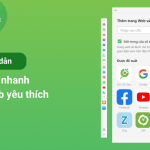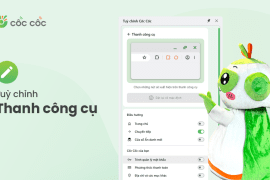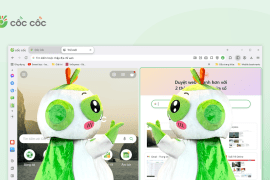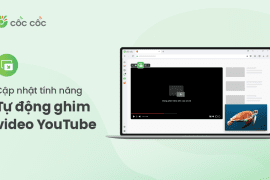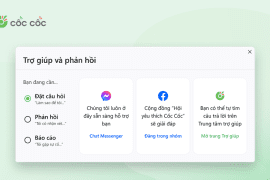Viết tiếng Việt đúng chuẩn với tính năng Kiểm tra chính tả trên trình duyệt máy tính Cốc Cốc. Hỗ trợ thêm cả tiếng Anh và tiếng Pháp. Khám phá ngay!
Bạn có tự tin mình đã viết đúng chuẩn tiếng Việt? Đã bao lần bạn phải dừng lại khi soạn thảo văn bản để kiểm tra chính tả? Với tính năng Kiểm tra chính tả có sẵn trên trình duyệt máy tính Cốc Cốc, học tập hay làm việc đều trở nên “trôi chảy” hơn. Tải Cốc Cốc để trải nghiệm ngay!
Nội dung chính
Tính năng Kiểm tra chính tả trên Cốc Cốc có gì?
Kiểm tra lỗi chính tả tự động
Khi bạn nhập văn bản trên các trang web, Cốc Cốc có thể trực tiếp phát hiện lỗi chính tả giúp bạn. Bạn không cần cài đặt thêm tiện ích từ bên thứ ba hay mất thời gian chuyển tab, sao chép và dán văn bản để tra cứu trên các công cụ khác.
- Hỗ trợ cho tiếng Việt, tiếng Anh và tiếng Pháp
- Cung cấp 02 chế độ, gồm Cơ bản hoặc Nâng cao (cải thiện khả năng kiểm tra chính tả với công nghệ của Tìm kiếm Cốc Cốc).
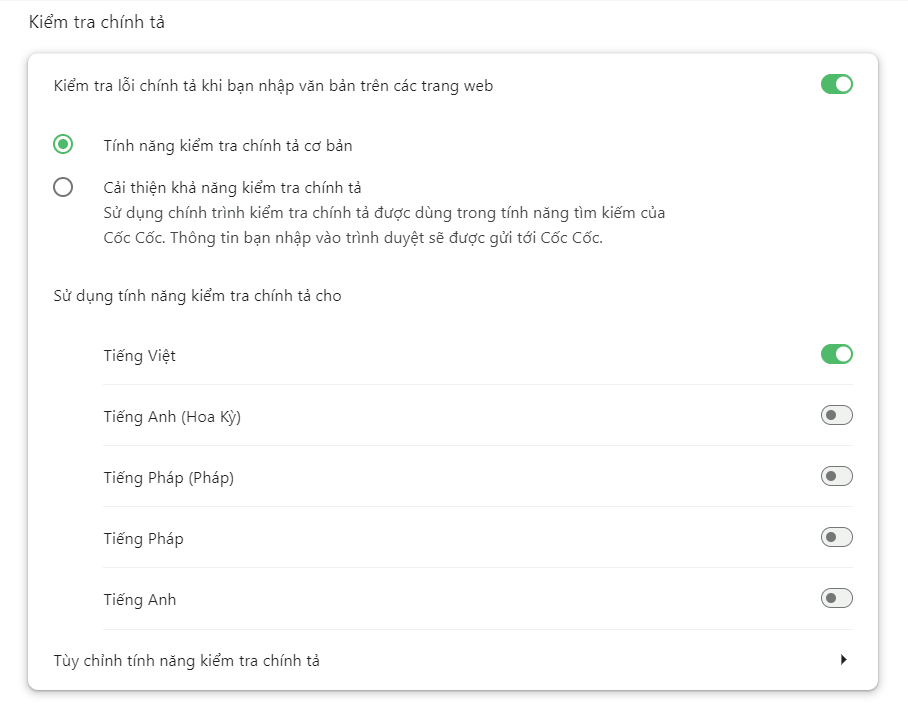
Sửa lỗi chính tả trong một nhấp
Nếu đoạn văn bạn nhập vào chứa lỗi chính tả, lỗi chính tả đó sẽ được gạch chân màu đỏ. Bạn chỉ cần nhấp vào từ được gạch chân để xem và chọn đề xuất sửa lỗi.
Công cụ kiểm tra chính tả tối ưu cho tiếng Việt
Công nghệ kiểm tra chính tả tiếng Việt
Khác với các ngôn ngữ như tiếng Anh hay tiếng Pháp, văn bản tiếng Việt đặt dấu cách giữa các âm tiết chứ không phải giữa các từ. Để tối ưu cho tiếng Việt, Cốc Cốc áp dụng thuật toán Xử lý ngôn ngữ tự nhiên (Natural Language Processing) và Tách từ (Tokenizer) với hướng tiếp cận dựa trên từ điển (dictionary-based).
Theo đó, tính năng coi một từ là đúng chính tả tiếng Việt khi từ được tách ra trong văn bản khớp với các từ có trong từ điển. Tất nhiên, tiếng Việt luôn phát triển và thay đổi, với các từ mới được tạo ra mỗi ngày. Vì vậy, từ điển luôn được tùy chỉnh và cập nhật liên tục để cải thiện kết quả kiểm tra chính tả.
Khả năng tự động thêm dấu tiếng Việt
Tính năng Kiểm tra chính tả còn có khả năng nhận diện ngôn ngữ tiếng Việt không dấu. Vì vậy, khi bạn viết không dấu, Cốc Cốc có thể tự động thêm dấu tiếng Việt giúp bạn.
Cách thức hoạt động
Cài đặt tính năng
- Bước 1. Mở Cốc Cốc trên máy tính.
- Bước 2. Nhấp vào biểu tượng Menu trình duyệt (biểu tượng ≡) ở góc trên bên phải.
- Bước 3. Nhấp vào Cài đặt > chọn Ngôn ngữ.
- Bước 4. Bật Kiểm tra lỗi chính tả khi bạn nhập văn bản trên các trang web.
- Bước 5. Chọn chế độ Tính năng kiểm tra chính tả cơ bản hoặc Cải thiện khả năng kiểm tra chính tả.
Chế độ Kiểm tra chính tả Nâng cao
- Thông tin văn bản được nhập chỉ được gửi tới Cốc Cốc cho mục đích kiểm tra và đề xuất sửa lỗi chính tả. Các thông tin này sẽ không được lưu trữ ở máy chủ (server) của Cốc Cốc.
- Toàn bộ quá trình này luôn được mã hoá đầu cuối để đảm bảo tính bảo mật và riêng tư.
- Cốc Cốc sẽ phân tích loại biểu mẫu (khung nhập văn bản) trước khi kích hoạt tính năng Kiểm tra chính tả. Đối với các biểu mẫu nhập thông tin (tên đăng nhập, mật khẩu, số thẻ thanh toán, v/v.), các trang web, dịch vụ đã có sẵn tính năng và/hoặc không cho phép kiểm tra chính tả (ví dụ như Google Docs, Microsoft Excel Online, v/v.), tính năng Kiểm tra chính tả của Cốc Cốc sẽ được vô hiệu hoá. Vì vậy, thông tin bạn nhập vào trình duyệt sẽ không được gửi tới Cốc Cốc trong các trường hợp này.
Các câu hỏi thường gặp về Kiểm tra chính tả
Kết quả kiểm tra chính tả và các gợi ý sửa lỗi là không chính xác. Cách khắc phục?
Tính năng Kiểm tra chính tả của Cốc Cốc hoạt động dựa trên cơ sở dữ liệu từ điển tiếng Việt do Cốc Cốc tinh chỉnh và cập nhật thường xuyên. Tuy nhiên, điều này không đảm bảo rằng tính năng trả về kết quả kiểm tra chính tả sẽ chính xác tuyệt đối.
Nếu lỗi chính tả được phát hiện và các gợi ý sửa lỗi là không chính xác, bạn có thể nhấp vào lỗi chính tả đó và chọn Bỏ qua. Hoặc bạn cũng có thể tắt kiểm tra chính tả với một số từ đặc biệt trong Cài đặt.
Cách tắt kiểm tra chính tả với một số từ đặc biệt?
Bạn có thể tùy chỉnh tính năng Kiểm tra chính tả trên trình duyệt Cốc Cốc để bỏ qua một số cụm từ đặc biệt. Nói cách khác, khi bạn nhập các cụm từ này, Cốc Cốc sẽ không coi đó là lỗi chính tả.
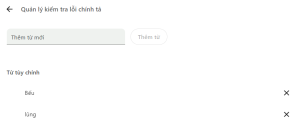
Để thêm các từ đặc biệt, bạn hãy làm theo các bước sau:
- Bước 1. Mở Cốc Cốc trên máy tính.
- Bước 2. Nhấp vào biểu tượng Menu trình duyệt (biểu tượng ≡) ở góc trên bên phải.
- Bước 3. Nhấp vào Cài đặt > chọn Ngôn ngữ.
- Bước 4. Bật Kiểm tra lỗi chính tả khi bạn nhập văn bản trên các trang web.
- Bước 5. Nhấp vào Tùy chỉnh tính năng kiểm tra chính tả.
- Bước 6. Nhập từ vào khung Thêm từ mới > nhấp vào Thêm.
Các từ tùy chỉnh đã lưu sẽ xuất hiện trong danh sách bên dưới. Để xóa từ tùy chỉnh, bạn hãy nhấp vào biểu tượng Xóa (biểu tượng ×) ở bên cạnh từ đó.